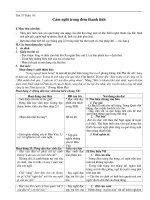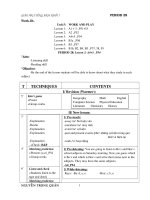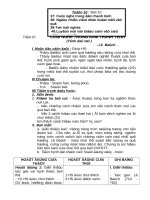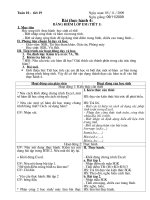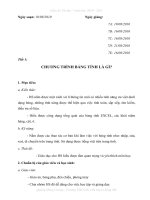tin 7 tuan 10
Bạn đang xem bản rút gọn của tài liệu. Xem và tải ngay bản đầy đủ của tài liệu tại đây (103.81 KB, 5 trang )
<span class='text_page_counter'>(1)</span>Ngày soạn: 23/10/2015 Ngày dạy: 26/10/2015. Tuần: 10 Tiết: 19. KIỂM TRA 1 TIẾT LÝ THUYẾT I. MỤC TIÊU. 2. Kĩ năng - Đánh giá kiến thức, kĩ năng của HS về: Các thao tác, các ký hiệu các phép tính trong chương trình bảng tính 2. Kĩ năng - Vận dụng các kỹ năng để làm bài kiểm tra. 3. Thái độ - làm bài kiểm tra nghiêm túc. II. HÌNH THỨC KIỂM TRA: Kết hợp cả hai hình thức TNKQ (40%) và TNTL (60%) III. ĐỀ KIỂM TRA: ĐỀ BÀI:. Tổng Lớp số học sinh. THỐNG KÊ ĐIỂM KIỂM TRA Điểm >=5 Số Tỷ lệ lượng. Điểm từ 8 - 10 Số Tỷ lệ lượng. Điểm dưới 5 Số Tỷ lệ lượng. Điểm từ 0 - 3 Số Tỷ lệ lượng. 7A1 7A2 V. RÚT KINH NGHIỆM -------------------------------------------------------------------------------------------------------------------------------------------------------------------------------------------------------------------------------------------.
<span class='text_page_counter'>(2)</span> Tuần: 10 Tiết: 20. Ngày soạn: 23/10/2015 Ngày dạy: 29/10/2015 Bài 4: SỬ DỤNG CÁC HÀM ĐỂ TÍNH TOÁN (t1). I. MỤC TIÊU: 1. Kiến thức: Biết được một số hàm trong chương trình bảng tính và biết cách sử dụng nó. 2 Kỹ năng: Rèn luyện kỹ năng sử dụng được các hàm trên chương trình bảng tính Excel. 3 Thái độ: Nghiêm túc, có ý thức, thói quen suy nghĩ và làm việc hợp lý, khoa học và chính xác. II. CHUẨN BỊ 1. Chuẩn bị của Giáo viên: - Sách giáo khoa, giáo án. - Tranh, bảng phụ. 2. Chuẩn bị của học sinh: - Sách vở, bút thước. - Học thuộc lý thuyết và xem trước nội dung thực hành. III. HOẠT ĐỘNG DẠY - HỌC 1. Tổ chức lớp: (1’) - Kiểm tra sĩ số: 7A1…………………………………………………………………………………………… 7A2…………………………………………………………………………………………… 2. Kiểm tra bài cũ: (3’) * Câu hỏi:Hãy cho biết khi nào thì màn hình xuất hiện kí hiệu ### trong ô. Khi đó ta cần phải làm gì để khắc phục? * Đáp án: Khi màn hình xuất hiện kí hiệu ### trong ô là vì: Độ rộng của cột quá nhỏ không hiển thị hết dãy số quá dài. Khi đó cần tăng độ rộng của ô để hiển thị hết các số. 3. Giảng bài mới: * Giới thiệu bài mới (1’).
<span class='text_page_counter'>(3)</span> Ở bài trước ta tìm hiểu về chương trình bảng tính, cách tính toán trên trang tính, thì hôm nay chúng ta sẽ được tìm hiểu về hàm và cách sử dụng hàm trong chương trình bảng tính. * Tiến trình bài dạy: Hoạt động của Giáo viên Hoạt động của học sinh Nội dung ghi bảng Hoạt động 1: Tìm hiểu hàm trong chương trình bảng tính. (15’) 1.Hàm trong chương - Trong bài trước em đã biết cách - Lắng nghe trình bảng tính. tính toán, với công thức trên trang Hàm là công thức được tính. định nghĩa từ trước. - Hãy nêu cách nhập công thức vào - Phát biểu: trang tính? + Chọn ô cần nhập + Nhập dấu “=” + Nhập công thức. - Hàm được sử dụng để - Nhận xét + Nhấn Enter kết thúc. thực hiện tính toán theo Sử dụng công thức tính toán trong công thức với các giá trị chương trình bảng tính rất thuận dữ liệu cụ thể. lợi, tuy nhiên có những công thức rất đơn giản, nhưng cũng có những Ví dụ 1: Hàm tính trung công thức rất phức tạp. Việc lập các bình cộng của ba số công thức phức tạp và nhập vào ô 3,10,2 là: tính không phải là công việc dễ - Lắng nghe. =AVERAGE(3.10.2) dàng - Hãy lập công thức tính trung bình cộng của ba số 3,10, 2? - Phát biểu: =(3+10+2)/3 - Trong chương trình bảng tính những công thức đã được định nghĩa và sử dụng để thực hiện tính - Ghi nhớ nội dung chính toán theo công thức với các giá trị cụ thể được gọi là Hàm. - Trong chương trình bảng tính có rất nhiều hàm có sẵn, ta sử dụng các hàm có sẵn trong chương trình Ví dụ 2: Hàm tính trung bảng tính giúp việc tính toán đễ - Chú ý lắng nghe bình cộng của ô tính A1, dàng và nhanh chóng hơn. B1 - Ta có thể sử dụng địa chỉ Hàm của chương trình bảng tính được không? - Phát biểu - Giống như trong công thức, ta có Ta có thể sử dụng địa chỉ ô =AVERAGE(A1,B1) thể sử dụng địa chỉ của ô tính trong tính trong Hàm. Hàm, khi đó địa chỉ của ô tính đóng vai trò là biến trong hàm. - Lắng nghe, ghi nhớ nội dung chính Hoạt động 2: Tìm hiểu cách sử dụng hàm (23’) 2.Cách sử dụng hàm - Để sử dụng hàm em cần nhập hàm - Để nhập hàm vào một ô đó vào một ô tính theo cách tương thì ta chọn ô cần nhập, gõ tự như nhập công thức. - Phát biểu dấu =, sau đó gõ hàm - Để cần nhập hàm vào một ô ta + Chọn ô cần nhập. theo đúng cú pháp rồi làm thế nào? Gồm các bước gì? +Gõ dấu =.
<span class='text_page_counter'>(4)</span> - Nhận xét. +Sau đó gõ hàm + Nhấn enter kết thúc.. nhấn enter.. - Khi nhập hàm vào ô tính ta cần chọn ô tính cần nhập, gõ dấu “=”, nhập hàm theo đúng cú pháp của nó, nhấn Enter kết thúc. - Khi nhập hàm cũng như nhập công thức vào ô tính em cần chú ý điều gì? - Các em chú ý, dấu “=” là ký tự bắt đầu công thức hoặc hàm trong chương trình bảng tính, đó là ký tự bắt buộc. - Khi nhập hàm vào ô - Lắng nghe, ghi nhớ nội dung tính, giống như nhập chính công thức, dấu “=” ở đầu là ký tự bắt buộc. Ví dụ: Hàm tính trung -Phát biểu bình cộng của ô tính A1, Gõ dấu “=” ở đầu là ký tự bắt B1 buộc - Ghi nhớ nội dung chính. 4. Củng cố: (1’) - Hệ thống lại kiến thức tiết học - Trình bày cách nhập Hàm vào ô tính. - Nhận xét 5. Dặn dò: (1’) - Học kĩ kiến thức về cách sử dụng hàm. - Tìm hiểu phần bài tiếp theo. IV. RÚT KINH NGHIỆM -------------------------------------------------------------------------------------------------------------------------------------------------------------------------------------------------------------------------------------------.
<span class='text_page_counter'>(5)</span>
<span class='text_page_counter'>(6)</span>